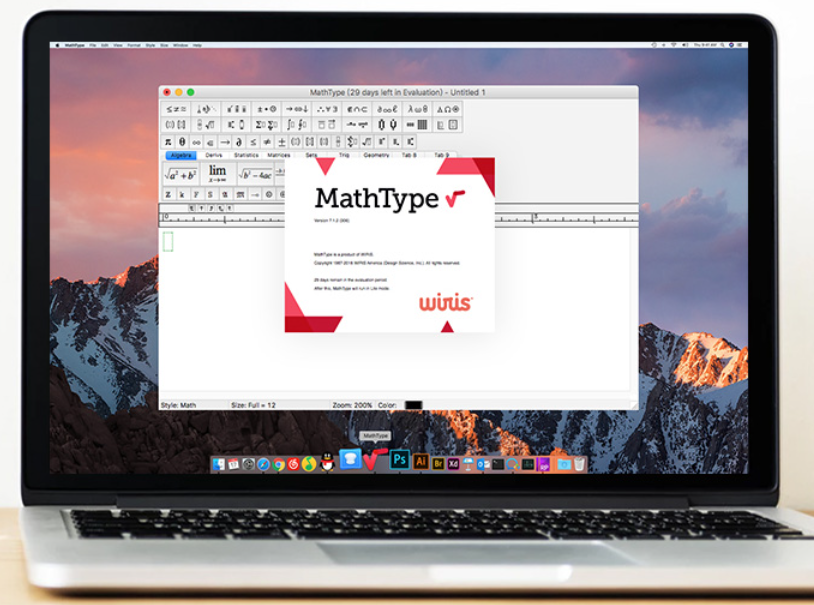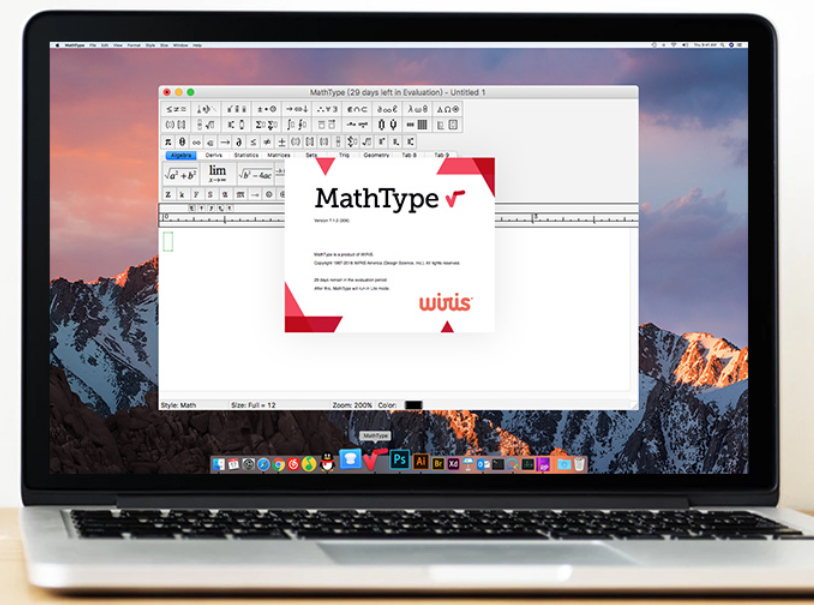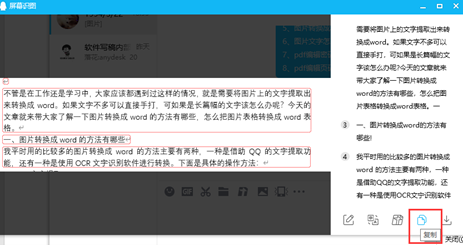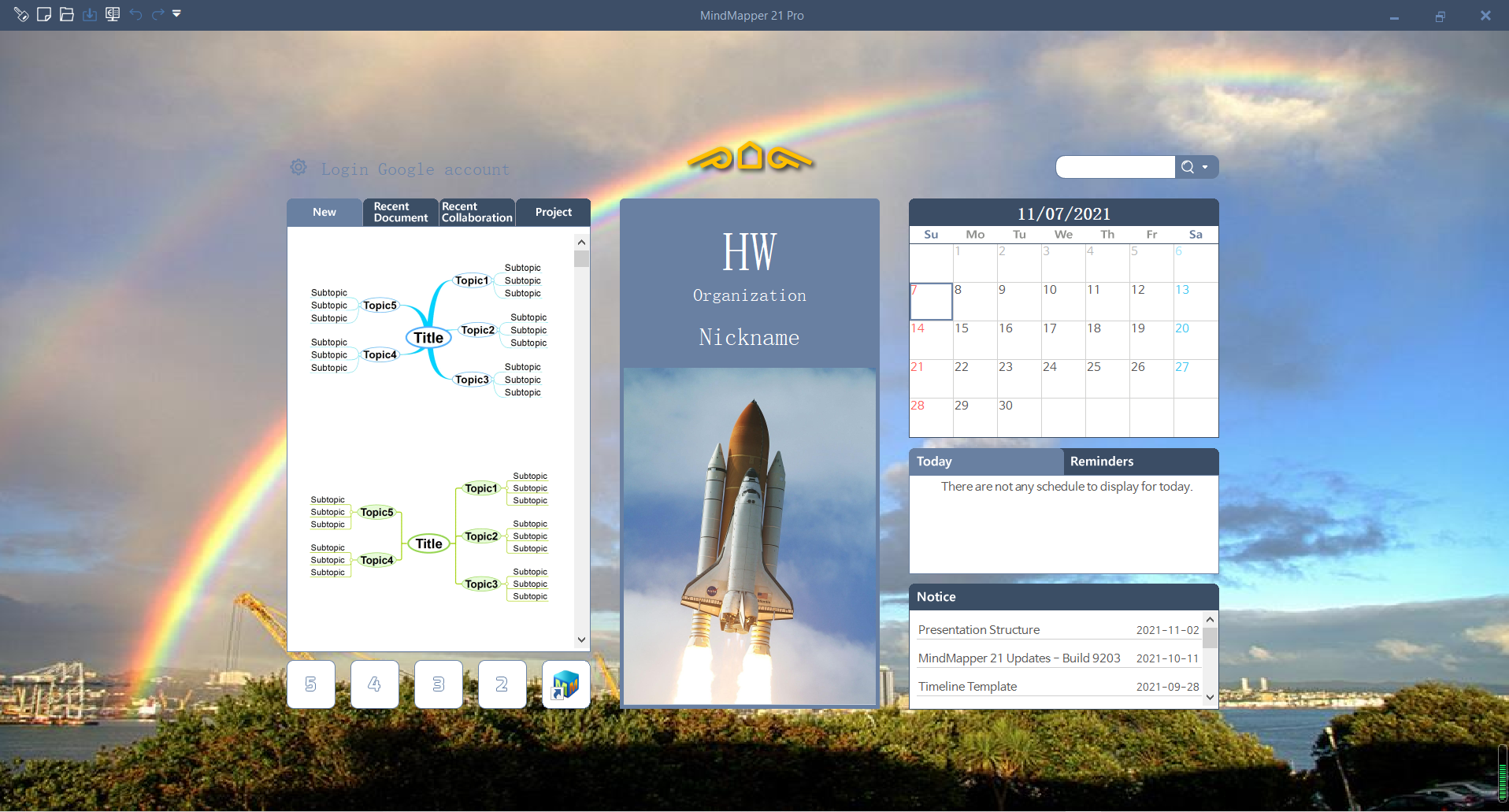系统:Windows 10 专业版 64-bit
软件版本:MathType 7
矩阵是mathtype的重要功能之一,它能够帮助我们编辑许多不同类型的数学公式,那么mathtype矩阵怎么对齐,mathtype矩阵行列编号怎么加,下面就来聊聊这个问题。
一、mathtype矩阵怎么对齐
1.mathtype矩阵的对齐方式分为两种,分别是列对齐以及行对齐。而列对齐又细分为三个类型,分别是左侧对齐、居中对齐、右侧对齐,行对齐也有三种,分别是顶端对齐、基线对齐和底部对齐。那么,具体的操作是如何呢,下面进行详细阐述。

图1 构建矩阵
3.在弹出的矩阵窗口中,即可设置矩阵的行数、列数以及对齐方式等。

图2 矩阵窗口
4.如图2所示,列对齐方式的左侧对齐可以选择以等号为标记,效果如下图所示。

图3 以等号为标记对齐
二、mathtype矩阵行列编号怎么加
那么,在mathtype创建的矩阵是如何添加行的编号和列的编号的呢?
1.首先我们创建一个矩阵,将矩阵全选后点击1列2行,如下图所示。

图4 添加行编号
2.此时就可以在最左侧的区域输入行的编号了。

图5 输入行编号
3.下面我们进行列编号的设置,首先将整个矩阵选中,然后点击图上红色箭头所示的图标。

图6 选择一行一列
4.由于我们创建的矩阵是两列的,所以需要再点击“1行2列”,此时在每一列的上方就会出现一个虚线围成的矩形;

图7 点击一行两列
5.接下来我们在两个矩形上就可以添加列的编号了,具体效果如下图所示。

图8 添加列编号
以上分享了mathtype矩阵怎么对齐,mathtype矩阵行列编号怎么加的解决办法,看到这里大家是不是有种豁然开朗的感觉呢?若然大家还想掌握更多关于mathtype的操作技巧,可以到mathtype中文网上学习,相信一定能够事半功倍。